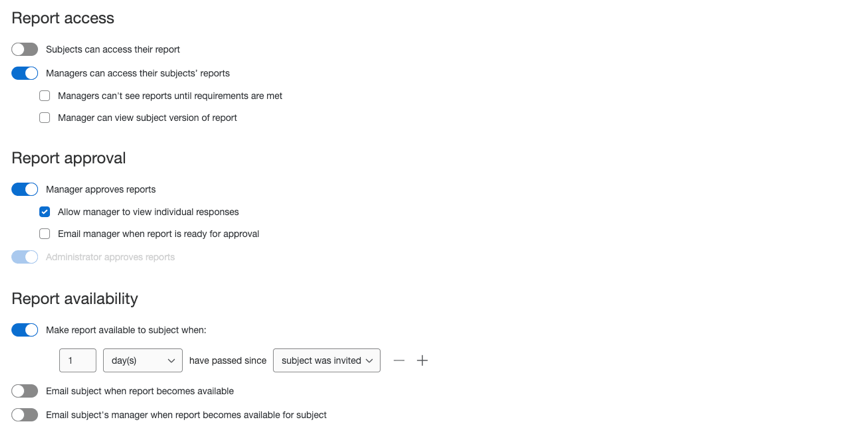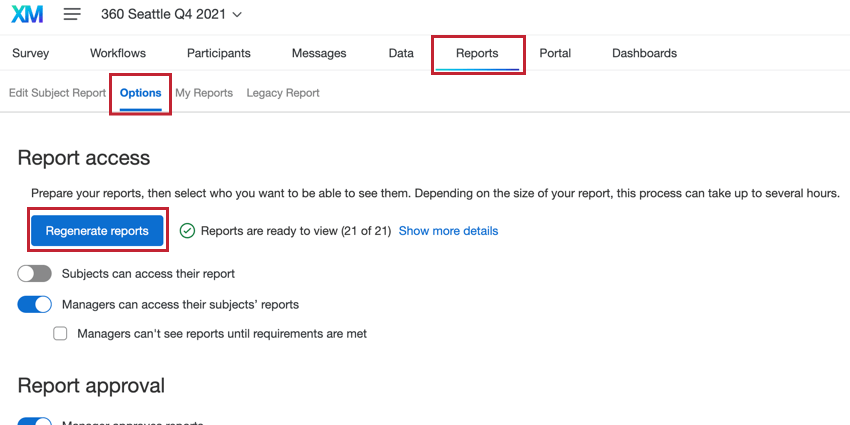Opções de relatório (360)
Sobre a seção Opções de relatório
Na guia Relatórios, há uma seção chamada Opções.
As configurações encontradas aqui aplicar apenas aos relatórios indivíduo. Eles determinam quem pode ver o relatório de cada indivíduo e quando o relatório fica disponível para o indivíduo.
Opções de relatório
Acesso aos relatórios
- Os participantes podem acessar seus relatórios: Quando ativado, os participantes podem visualizar o relatório do indíviduo quando fizerem login no Portal Participante. Se isso não estiver ativado, os participantes não terão acesso aos seus relatórios.
Qdica: A preparação de seus relatórios pode melhorar o tempo de carregamento e a capacidade de navegação dos participantes no portal. Se quiser ter mais tempo para personalizar os relatórios e não quiser que os participantes tenham acesso ainda, selecione Cancel (Cancelar).
- Os gerentes podem acessar relatórios de seus subordinados: Quando ativado, os gerentes poderão ver o relatório do indíviduo de cada subordinado direto.
- Os gerentes não podem ver o relatório até que os requisitos do relatório sejam atendidos: Se essa opção for selecionada, tudo o que for definido em Tornar o relatório disponível para o indivíduo quando se aplicar também ao gerente. Se essa opção for desmarcada, o gerente sempre poderá acessar o relatório, mesmo que o indivíduo não possa.
- Gerente pode visualizar a versão do relatório indivíduo assunto: Se essa opção for selecionada, os gerentes poderão visualizar duas perspectivas diferentes para cada relatório do indíviduo. Eles podem usar a visualização Gerente para ver sua versão personalizada do relatório do indivíduo e podem usar a visualização Feedback receiver para ver a versão do indivíduo do mesmo relatório.
Aprovação de relatórios
- Gerente aprova relatórios: Essa configuração é melhor combinada com a opção Os sujeitos podem acessar seus relatórios. Quando ativado, os gerentes devem aprovar relatórios para seus relatórios diretos. Se um relatório não for aprovado, o relatório subordinado direto não poderá ser visto quando ele fizer login no Portal Participante. A ativação dessa opção lhe dá duas opções adicionais:
- Permitir que gerente visualize respostas individuais: Quando ativada, essa opção permite que os gerentes visualizem PDFs para cada avaliação individual de seus participantes. Isso é acessado quando o gerente faz login no Portal Participante.
- Enviar e-mail ao gerente quando o relatório estiver pronto para aprovação: Quando selecionado, o gerente receberá um e-mail assim que tiver permissão para revisar um relatório para aprovação.
- O administrador aprova relatórios: Essa configuração é melhor combinada com a opção Os sujeitos podem acessar seus relatórios. Quando ativado, os administradores devem aprovar relatórios para assuntos. Se um relatório não for aprovado, o indivíduo não poderá ver o relatório quando fizer login no Portal Participante.
Disponibilidade de relatórios
- Tornar o relatório disponível para o indivíduo quando: Aqui, você pode especificar quando um relatório estará disponível para um indivíduo. Você pode limitar a liberação com base em:
-
- O número de dias ou semanas desde que um indivíduo ou avaliador foi convidado
- A porcentagem de avaliações concluídas por avaliadores de um determinado relação com o indivíduo
- Todas as avaliações de um determinado relação estão completas
- Qualquer combinação dos itens acima
Qdica: Se você não limitar a disponibilidade de relatórios com base em uma condição, os assuntos poderão visualizar o relatório no portal indivíduo no momento em que o relatório for gerado.Qdica: para que essa opção funcione, é preciso garantir que a opção Assunto can access their report também esteja ativada! -
- Enviar e-mail ao gerente do indivíduo quando o relatório estiver disponível: Quando ativado, o indivíduo ou o gerente do indivíduo receberá um e-mail quando o relatório do indivíduo estiver disponível. Clique em Edit Email para acessar o e-mail que eles receberão.
Aviso: Essa configuração não é retroativa. Ele deve ser ativado antes que um relatório fique disponível para que o e-mail seja enviado automaticamente. Se você não ativar essa configuração até mais tarde, ela só se aplicará a todos os e-mails subsequentes. Relatórios liberados antes da ativação da configuração não enviarão nenhuma notificação por e-mail. Você pode enviar manualmente qualquer e-mail de relatório perdido por meio da guia Mensagens de e-mail.
Regeneração de Relatórios
Relatórios são gerados imediatamente para todos os participantes após o encerramento do projeto. Se um indivíduo não tiver respostas, seu relatório não será gerado. (Você pode ver quais relatórios de sujeitos não foram gerados clicando em Mostrar mais detalhes)
Se você tiver feito alterações no projeto e não as estiver vendo refletidas no relatório, poderá gerar novamente os relatórios clicando no botão Regenerar relatórios. Dependendo do tamanho de seu projeto e do número de assuntos, pode levar algumas horas para gerar novamente relatórios.
Dependendo do número de participantes, essa geração pode levar algum tempo.